Schimbați numele afișat
Dacă doriți să modificați numele care apare în înregistrările și paginile site-ului dvs. pe WordPres, nu este necesar să vă schimbați datele de conectare. Puteți schimba cu ușurință numele, prenumele și porecla din profilul dvs. (meniul utilizatorilor → profilul dvs.), iar în secțiunea "Afișați ca" puteți alege una dintre următoarele opțiuni de afișare:
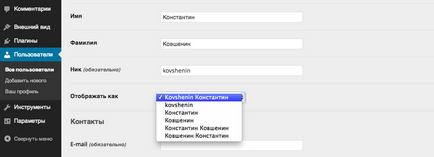
Modificați numele afișat în WordPress
Modificați conectarea WordPress
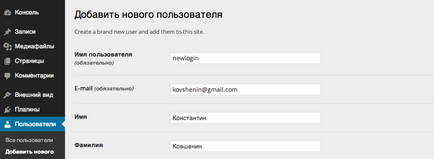
Adăugați un utilizator nou
Nu uitați să dați utilizatorului nou același rol ca și cel inițial. După crearea unui nou utilizator, ieșiți din panoul de administrare WordPress și conectați-vă folosind noul cont. Accesați lista de utilizatori și ștergeți vechiul cont:
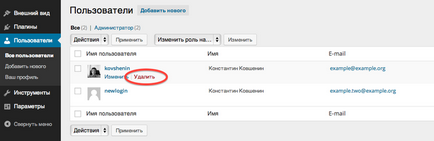
Când dezinstalați, trebuie să selectați un utilizator nou la care vor merge toate intrările, paginile, fișierele media și orice alt conținut:
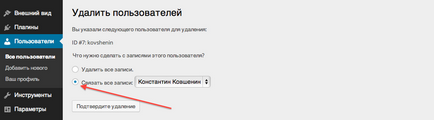
Asociați intrările cu un utilizator nou
Despre schimbarea autentificării prin phpMyAdmin și MySQL
Unele resurse vă recomandă să modificați numele de utilizator direct în baza de date MySQL (domeniu user_login) prin phpMyAdmin și alte utilitare.